TL; DR: การเล่นที่เร็วขึ้นแปลเป็นการมีส่วนร่วมและการรักษาลูกค้าที่ดีขึ้น
ผู้ใหญ่โดยเฉลี่ยอ่านข้อความร้อยแก้วที่ 250 ถึง 300 คำต่อนาที (wpm) ในทางตรงกันข้าม อัตราการพูดเฉลี่ยของผู้พูดภาษาอังกฤษอยู่ที่ ~150 wpm โดยการนำเสนอสไลด์มักจะใกล้ถึง 100 wpm ด้วยเหตุนี้ เมื่อได้รับตัวเลือก ผู้ชมจำนวนมากจะเร่งความเร็วการเล่นวิดีโอเป็น ~1.3~1.5 ของอัตราที่บันทึกไว้เพื่อชดเชยความแตกต่าง
ผู้ชมจำนวนมากรายงานว่าการดูแบบเร่งทำให้ความสนใจของพวกเขานานขึ้น: การจัดส่งที่เร็วขึ้นทำให้ผู้ชมมีส่วนร่วมกับเนื้อหามากขึ้น ในความเป็นจริง ด้วยการฝึกอบรมเพียงเล็กน้อย หลายๆ คนมักจะดูวิดีโอด้วยความเร็วที่บันทึกไว้มากกว่า 2 เท่า การศึกษาบางชิ้นรายงานว่าหลังจากสัมผัสกับการเล่นแบบเร่ง ผู้ฟังจะรู้สึกไม่สบายใจหากถูกบังคับให้กลับสู่การนำเสนอในอัตราปกติ
วิดีโอ HTML5 มี API ดั้งเดิมเพื่อเร่งการเล่นวิดีโอใด ๆ ปัญหาคือผู้เล่นหลายคนซ่อนหรือจำกัดฟังก์ชันนี้ เพื่อให้ได้ผลลัพธ์ที่ดีที่สุด การปรับความเร็วในการเล่นควรง่ายและบ่อยครั้งเพื่อให้เหมาะกับจังหวะและเนื้อหาที่ครอบคลุม: เราไม่ได้อ่านด้วยความเร็วคงที่ และในทำนองเดียวกัน เราต้องการวิธีง่ายๆ ในการเร่งความเร็วของวิดีโอ ลดความเร็วลง และ กรอกลับจุดสุดท้ายอย่างรวดเร็วเพื่อฟังอีกสองสามครั้ง
** เมื่อติดตั้งส่วนขยายแล้ว เพียงไปที่หน้าใดก็ได้ที่มีวิดีโอ HTML5 (ตัวอย่าง) แล้วคุณจะเห็นตัวบ่งชี้ความเร็วที่มุมซ้ายบน วางเมาส์เหนือตัวบ่งชี้เพื่อแสดงส่วนควบคุมเพื่อเร่งความเร็ว ชะลอความเร็ว และกรอกลับหรือเลื่อนวิดีโออย่างรวดเร็ว หรือที่ดีไปกว่านั้น เพียงใช้แป้นพิมพ์ของคุณ:
คุณสามารถปรับแต่งและกำหนดปุ่มลัดเริ่มต้นใหม่ได้ในหน้าการตั้งค่าส่วนขยาย รวมถึงเพิ่มปุ่มลัดเพิ่มเติมเพื่อให้ตรงกับความต้องการของคุณ ตามตัวอย่าง คุณสามารถกำหนดทางลัด "ความเร็วที่ต้องการ" ได้หลายรายการด้วยค่าที่แตกต่างกัน ทำให้คุณสามารถสลับระหว่างความเร็วที่ใช้บ่อยที่สุดได้อย่างรวดเร็ว หากต้องการเพิ่มทางลัดใหม่ ให้เปิดการตั้งค่าส่วนขยายแล้วคลิก "เพิ่มใหม่" หลังจากทำการเปลี่ยนแปลงหรือเพิ่มการตั้งค่าใหม่ อย่าลืมรีเฟรชหน้าดูวิดีโอเพื่อให้การตั้งค่ามีผล
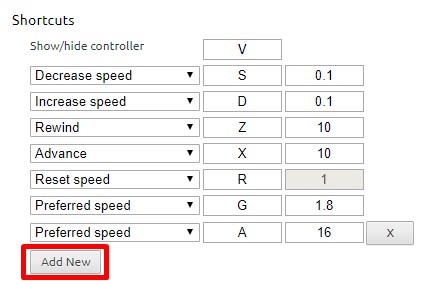
ขออภัย บางไซต์อาจกำหนดฟังก์ชันอื่นๆ ให้กับคีย์ลัดอันใดอันหนึ่ง ซึ่งเป็นสิ่งที่หลีกเลี่ยงไม่ได้ วิธีแก้ปัญหาชั่วคราวคือ ส่วนขยายจะรับฟังทั้งค่าตัวพิมพ์เล็กและตัวพิมพ์ใหญ่ (เช่น คุณสามารถใช้ Shift-<shortcut> ) ได้ หากมีฟังก์ชันอื่นที่กำหนดให้กับคีย์ตัวพิมพ์เล็ก นี่ไม่ใช่วิธีแก้ปัญหาที่สมบูรณ์แบบเนื่องจากบางไซต์อาจฟังทั้งสองอย่าง แต่ส่วนใหญ่จะใช้งานได้
ส่วนควบคุมวิดีโอไม่แสดงขึ้นมา? ส่วนขยายนี้ใช้ได้กับวิดีโอ HTML5 เท่านั้น หากคุณไม่เห็นส่วนควบคุมปรากฏขึ้น เป็นไปได้ว่าคุณกำลังดูวิดีโอ Flash หากคุณต้องการยืนยัน ให้ลองคลิกขวาที่วิดีโอและตรวจสอบเมนู หากพูดถึงแฟลช แสดงว่านั่นคือปัญหา ดังที่กล่าวไว้ เว็บไซต์ส่วนใหญ่จะใช้ HTML5 หากตรวจพบว่าไม่มี Flash คุณสามารถลองปิดการใช้งานปลั๊กอิน Flash ด้วยตนเองใน Chrome:
chrome://settings/content/flashการควบคุมความเร็วไม่แสดงขึ้นสำหรับวิดีโอท้องถิ่นใช่ไหม หากต้องการเปิดใช้งานการเล่นสื่อท้องถิ่น (เช่น ไฟล์ > เปิดไฟล์) คุณต้องให้สิทธิ์เพิ่มเติมแก่ส่วนขยาย
chrome://extensions(ใบอนุญาต MIT) - ลิขสิทธิ์ (c) 2014 Ilya Grigorik